Manual d’ús del Numbers per al Mac
- Et donem la benvinguda
- Novetats del Numbers 14.0
-
- Introducció al Numbers
- Introducció a les imatges, als gràfics i a altres objectes
- Crear un full de càlcul
- Obrir o tancar fulls de càlcul
- Personalitzar plantilles
- Utilitzar fulls
- Desfer o refer canvis
- Desar el full de càlcul
- Buscar un full de càlcul
- Eliminar un full de càlcul
- Imprimir un full de càlcul
- Canviar el fons del full
- Touch Bar per al Numbers
-
- Enviar un full de càlcul
- Introducció a la col·laboració
- Convidar altres usuaris per col·laborar
- Col·laborar en un full de càlcul compartit
- Veure l’última activitat en un full de càlcul compartit
- Canviar la configuració d’un full de càlcul compartit
- Deixar de compartir un full de càlcul
- Carpetes compartides i col·laboració
- Utilitzar el Box per col·laborar
-
- Utilitzar l’iCloud amb el Numbers
- Importar un arxiu d’Excel o de text
- Exportar en format d’Excel o en un altre format d’arxiu
- Reduir la mida d’arxiu d’un full de càlcul
- Desar un full de càlcul gran com a arxiu de paquet
- Restaurar una versió anterior d’un full de càlcul
- Moure un full de càlcul
- Bloquejar un full de càlcul
- Protegir amb contrasenya un full de càlcul
- Crear i gestionar plantilles personalitzades
- Copyright

Desar fulls de càlcul i canviar-ne el nom al Numbers del Mac
La primera vegada que deses un full de càlcul, has de donar‑li un nom i seleccionar on el vols desar, per exemple a l’escriptori o en una carpeta. Des d’aquest moment, el Numbers desa automàticament el full de càlcul mentre treballes. Pots canviar el nom d’un full de càlcul o crear‑ne un duplicat amb un altre nom en qualsevol moment.
Desar i anomenar un full de càlcul nou
Fes clic a qualsevol part de la finestra del full de càlcul per activar-la i selecciona Arxiu > Desar (al menú Arxiu de la part superior de la pantalla).
Introdueix un nom al camp “Desar com a” i introdueix una o més etiquetes (opcional).
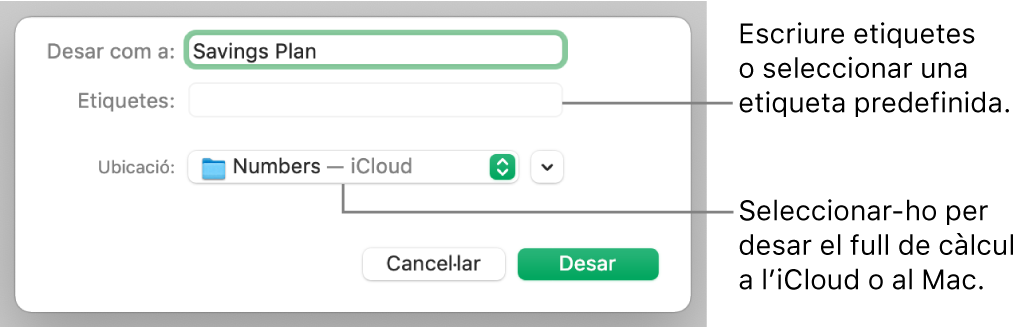
Fes clic al menú desplegable Ubicació i selecciona una ubicació.
Per fer que el full de càlcul aparegui a tots els teus dispositius que tinguin configurat l’iCloud Drive, desa el full de càlcul a la carpeta Numbers de l’iCloud Drive. (Per veure aquesta opció, l’iCloud Drive ha d’estar configurat al Mac.)
Per crear una nova carpeta per al full de càlcul, fes clic al menú desplegable Ubicació i selecciona Altres. Tot seguit, fes clic a “Nova carpeta”, a la part inferior del quadre de diàleg. Introdueix un nom per a la carpeta i, després, fes clic a Crear.
Fes clic a Desar.
Canviar el nom d’un full de càlcul
Fes clic al nom del full de càlcul, a la part superior de la finestra del Numbers, i escriu-ne un altre.
Fes clic a qualsevol lloc de fora del quadre de diàleg per tancar-lo.
Desar una còpia d’un full de càlcul
Amb el full de càlcul obert, mantén premuda la tecla Opció i selecciona Arxiu > “Desar com a” (al menú Arxiu de la part superior de la pantalla).
Escriu un nom per a la còpia i prem Retorn.
La còpia es desarà a la mateixa ubicació que l’original. Pots canviar on es desa la còpia o enviar‑la a algú.
Per desar una còpia d’un full de càlcul en un altre format (per exemple, Microsoft Excel, PDF o Numbers ‘09), fes una còpia del full de càlcul en aquest format. Per obtenir més informació, consulta Exportar en altres formats d’arxiu al Numbers del Mac.